Ondervragen
Probleem: hoe updatefoutcode 0x800703f1 op Windows 10 op te lossen?
Hallo, ik heb een probleem waarvan ik hoop dat jullie me kunnen helpen. Onlangs zijn mijn Windows-updates niet toegepast, omdat het systeem de fout 0x800703f1 retourneert. Advies hierover alstublieft?
Opgelost antwoord
0x800703f1 Foutcode is Windows OS-specifiek en treedt alleen op wanneer u probeert updates uit te voeren - dit komt vooral voor wanneer grote updates van Microsoft moeten worden toegepast. Het is duidelijk dat gebruikers, zelfs als Windows 10 wordt beschouwd als het veiligste en meest geavanceerde besturingssysteem, te maken kunnen krijgen met fouten waardoor ze het risico lopen op cyberaanvallen,[1] stabiliteits- en prestatieproblemen, enz.
Windows-updatefouten zoals 0x800703f1 komen vrij vaak voor, maar kunnen meestal worden verholpen door een verscheidenheid aan probleemoplossing uit te voeren. Hoewel dit voor veel gebruikers die niet zo bekend zijn met het proces misschien behoorlijk vervelend is, beloven we dat de onderstaande stappen u zullen helpen 0x800703f1 veilig en gemakkelijk, hoewel u deze instructies op een ander apparaat moet bekijken of afdrukken, aangezien sommige oplossingen een herstart van de pc met zich meebrengen, waarbij u de website.
0x800703f1-fout kan worden veroorzaakt door verschillende problemen, omdat elke Windows-pc uniek is vanwege verschillende configuratie-instellingen, geïnstalleerde programma's, ingeschakelde services en nog veel meer. Hoewel de hoeveelheid maatwerk geweldig is en door veel computergebruikers wordt gewaardeerd, is dit precies de reden waarom fouten zoals 0x800703f1 optreden.
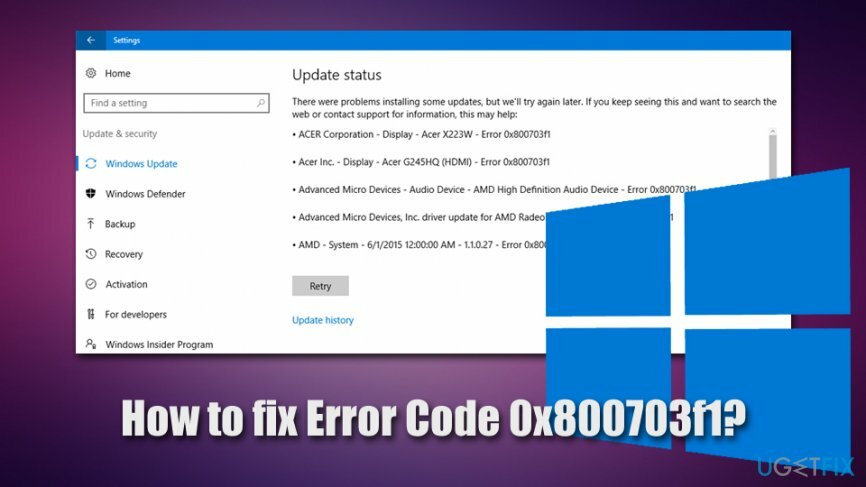
Gelukkig kan foutcode gebruikers wijzen op mogelijke oplossingen die kunnen worden verkregen via de officiële Microsoft of andere ondersteuningsdiensten. Het goede nieuws is dat u de onderstaande stappen kunt volgen en de fout 0x800703f1 zelf kunt oplossen, zelfs als u geen ervaren pc-gebruiker bent. Voor automatische Windows-reparatie raden we u ten zeerste aan om te proberen ReimageMac-wasmachine X9.
Bij het proberen om Windows bij te werken naar de nieuwste versie, krijgen gebruikers te maken met fout 0x800703f1 in het paneel Instellingen. Daarin staat het volgende:
Er waren problemen bij het installeren van enkele updates, maar we proberen het later opnieuw. Als u dit blijft zien en op internet wilt zoeken of contact wilt opnemen met ondersteuning voor informatie, kan dit helpen:
Fout 0x800703f1
Helaas is de 0x800703f1-foutcorrectie mogelijk niet succesvol, zelfs niet na het toepassen van de basisoplossingen, zoals het uitvoeren van de probleemoplosser voor Windows Update, controleren op beschadigde systeembestanden, antivirus uitschakelen, enzovoort. In een dergelijk geval raden we aan een back-up van al uw persoonlijke gegevens te maken en vervolgens door te gaan met de herinstallatie op Windows-besturingssysteem, wat niet zo moeilijk zou moeten zijn zolang u onze onderstaande instructies volgt voorzichtig.
Oplossing 1. Voer de probleemoplosser voor Windows Update uit
Om een beschadigd systeem te repareren, moet u de gelicentieerde versie van Reimage Reimage.
Wanneer fouten zoals 0x800703f1 optreden, is het allereerste en belangrijkste dat u moet proberen, de ingebouwde probleemoplosser uit te voeren. Hier leest u hoe u het kunt vinden:
- Klik met de rechtermuisknop op Begin knop en selecteer Instellingen
- Selecteer Problemen oplossen aan je linker kant
- Scroll op de juiste site naar beneden totdat je ziet Windows Update binnenkomst
- Klik er één keer op en kies Voer de probleemoplosser uit
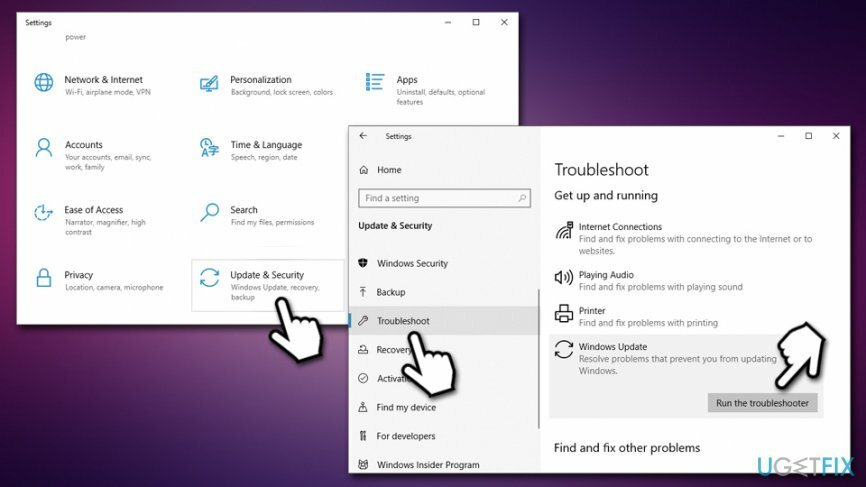
- Wacht tot Windows fouten diagnosticeert en rapporteert
Oplossing 2. Controleer op malware met een volledige systeemscan
Om een beschadigd systeem te repareren, moet u de gelicentieerde versie van Reimage Reimage.
Malware[2] kan verschillende problemen veroorzaken op een Windows-machine, waaronder fouten bij het updaten. Het is dus belangrijk om ervoor te zorgen dat er geen malware in het spel is. Als u geen antivirusprogramma van derden gebruikt, start u een scan met Windows Defender:
- Typ in Veiligheid in Windows zoeken en selecteer Windows-beveiliging
- Kies Virus- en bedreigingsbeveiliging
- Ga naar Scan opties
- Selecteer Volledige scan en klik vervolgens op Nu scannen
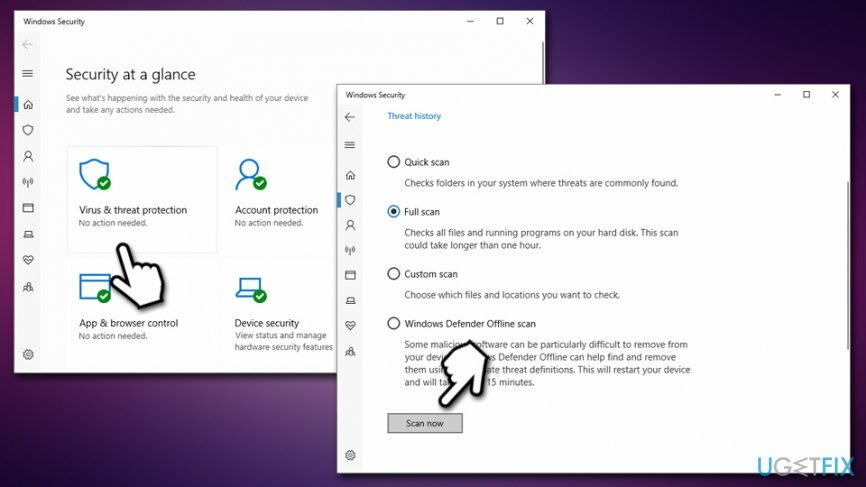
Opmerking: sommige anti-malwaretoepassingen kunnen te agressief zijn en kunnen zelfs verbindingen van legitieme bronnen zoals Microsoft verhinderen. Daarom, zelfs als het onwaarschijnlijk is, raden we aan om anti-malwaresoftware tijdelijk uit te schakelen en vervolgens te proberen Windows-updates toe te passen.
Oplossing 3. Laatste Windows-updates verwijderen
Om een beschadigd systeem te repareren, moet u de gelicentieerde versie van Reimage Reimage.
In sommige gevallen worden nieuwe updates niet toegepast omdat eerdere updates niet correct werden geïmplementeerd. Daarom kunt u proberen de nieuwste updates te verwijderen:
- Typ in Controlepaneel in Windows zoeken en druk op Binnenkomen
- Ga naar Programma > Een programma verwijderen
- Kies aan de linkerkant: Bekijk geïnstalleerde updates
- Selecteer de meest recente Windows-updates
- Klik met de rechtermuisknop en kies Verwijderen
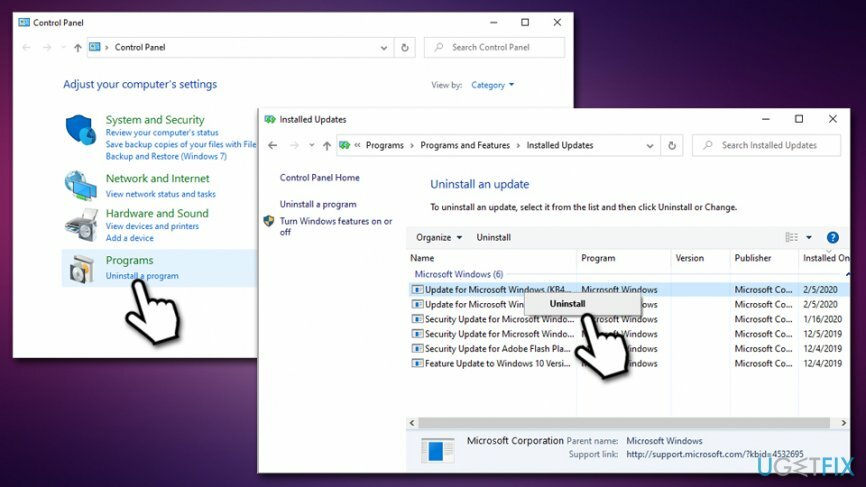
- Opnieuw opstarten Windows en probeer opnieuw updates toe te passen
Oplossing 4. SFC- en DISM-scans uitvoeren
Om een beschadigd systeem te repareren, moet u de gelicentieerde versie van Reimage Reimage.
0x800703f1-fout kan worden veroorzaakt door corruptie van het Windows-besturingssysteem. Om dit op te lossen, moet u Systeembestandscontrole uitvoeren via de opdrachtprompt:
- Typ in cmd in Windows zoeken
- Klik met de rechtermuisknop op Command Prompt zoekresultaat en selecteer Als administrator uitvoeren
- Typ in het nieuw geopende venster de volgende opdracht en druk op Binnenkomen:
sfc /scannow
- Wacht tot Windows de scan voltooit en systeemfouten herstelt
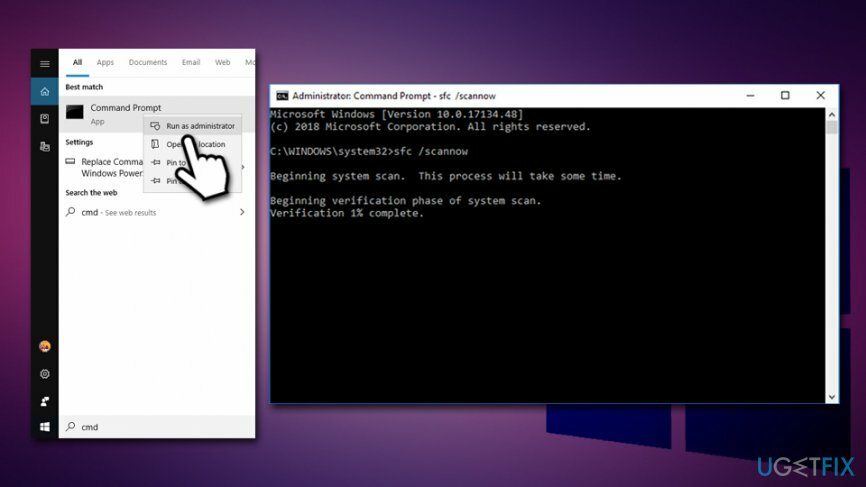
Als dat niet helpt, moet u de DISM-tool gebruiken - deze kan het besturingssysteem opschonen en herstellen:
- Open de opdrachtprompt opnieuw met beheerdersrechten
- Typ het volgende commando en druk op Binnenkomen:
DISM /Online /Opschonen-Image /RestoreHealth
- De scan kan een tijdje duren, dus wees geduldig
Oplossing 5. Start de Windows Update-service opnieuw
Om een beschadigd systeem te repareren, moet u de gelicentieerde versie van Reimage Reimage.
Als u de Windows Update-service opnieuw start, kunt u mogelijk het probleem oplossen dat fout 0x800703f1 veroorzaakt:
- druk op Win + R
- Typ in services.msc en raak Binnenkomen
- Scroll naar beneden naar Windows Update
-
Klik met de rechtermuisknop en selecteer Herstarten
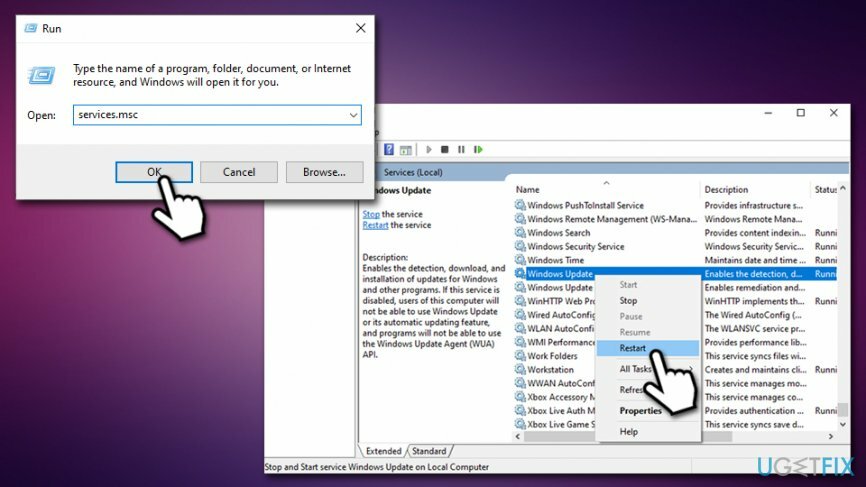
- Opnieuw opstarten je pc
Oplossing 6. Reset Windows Update-componenten via de opdrachtprompt
Om een beschadigd systeem te repareren, moet u de gelicentieerde versie van Reimage Reimage.
Voor deze stap is intensief gebruik van opdrachtpromptopdrachten vereist. U moet het volgende proberen, door op te drukken Binnenkomen na elke:
- Toegang Opdrachtprompt (beheerder) zoals uitgelegd in de oplossing nr. 4
- Typ elk van deze opdrachten en druk na elk op Enter:
net stop wuauserv
net stop cryptSvc
netto stopbits
net stop msiserver
ren C: WindowsSoftwareDistribution SoftwareDistribution.old
ren C: WindowsSystem32catroot2 Catroot2.old
net start wauserv
net start cryptSvc
netto startbits
net start msiserver
Als dat niet helpt, kunt u meer oplossingen proberen die worden vermeld in dit Microsoft-artikel.
Oplossing 7. Controleer uw stuurprogramma's
Om een beschadigd systeem te repareren, moet u de gelicentieerde versie van Reimage Reimage.
chauffeurs[3] zijn van vitaal belang voor de werking van elk Windows-systeem. Als ze beschadigd raken, kunnen ze allerlei soorten problemen veroorzaken. U moet dus proberen te zoeken naar stuurprogramma's die zijn gemarkeerd met een geel uitroepteken en deze opnieuw te installeren. In andere gevallen is het bekend dat het opnieuw installeren van Nvidia-stuurprogramma's gebruikers heeft geholpen om fout 0x800703f1 op te lossen. Dit is wat u moet doen:
- Klik met de rechtermuisknop op Begin en kies Apparaat beheerder
- Uitbreiden Beeldschermadapters sectie
- Klik met de rechtermuisknop op het NVIDIA-stuurprogramma en selecteer Apparaat verwijderen
- Selecteer de Verwijder de driversoftware voor dit apparaat
- Klik Verwijderen
- Opnieuw opstarten de machine en start Apparaatbeheer opnieuw
- Klik bovenaan het venster op Scannen op hardwarewijzigingen
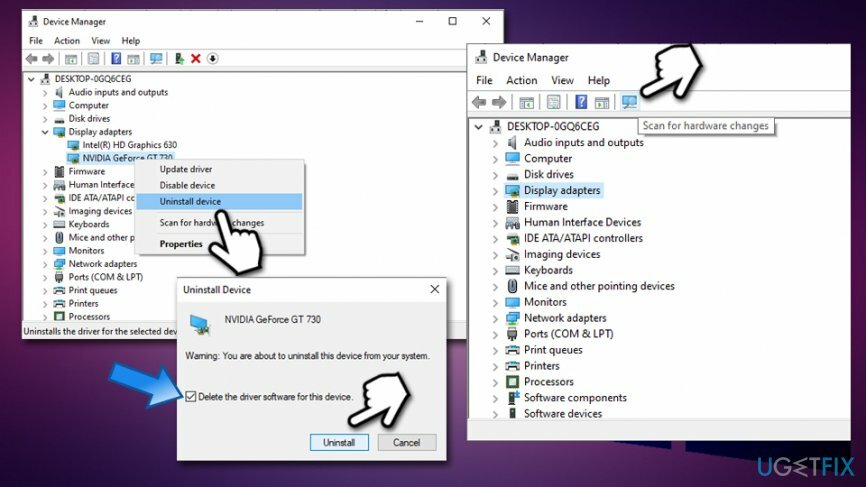
- Wacht tot Windows nieuwe apparaatstuurprogramma's installeert
Oplossing 8. Windows opnieuw installeren
Om een beschadigd systeem te repareren, moet u de gelicentieerde versie van Reimage Reimage.
Als al het andere faalt, kunt u proberen Windows opnieuw te installeren. Er zijn verschillende manieren waarop u dat kunt doen, dus we raden u aan de handleiding in dit artikel te volgen: Hoe zet ik Windows 10 terug naar fabrieksinstellingen?.
Herstel uw fouten automatisch
Het ugetfix.com-team doet zijn best om gebruikers te helpen de beste oplossingen te vinden om hun fouten te elimineren. Als u niet wilt worstelen met handmatige reparatietechnieken, gebruik dan de automatische software. Alle aanbevolen producten zijn getest en goedgekeurd door onze professionals. Hulpprogramma's die u kunt gebruiken om uw fout op te lossen, worden hieronder vermeld:
Bieden
doe het nu!
Download FixGeluk
Garantie
doe het nu!
Download FixGeluk
Garantie
Als je je fout niet hebt opgelost met Reimage, neem dan contact op met ons ondersteuningsteam voor hulp. Laat ons alstublieft alle details weten waarvan u denkt dat we die moeten weten over uw probleem.
Dit gepatenteerde reparatieproces maakt gebruik van een database van 25 miljoen componenten die elk beschadigd of ontbrekend bestand op de computer van de gebruiker kunnen vervangen.
Om een beschadigd systeem te repareren, moet u de gelicentieerde versie van Reimage hulpprogramma voor het verwijderen van malware.

Een VPN is cruciaal als het gaat om: gebruikersprivacy. Online trackers zoals cookies kunnen niet alleen gebruikt worden door social media platforms en andere websites maar ook door uw Internet Service Provider en de overheid. Ook als je de meest veilige instellingen toepast via je webbrowser, ben je toch te volgen via apps die verbonden zijn met internet. Bovendien zijn privacygerichte browsers zoals Tor is geen optimale keuze vanwege verminderde verbindingssnelheden. De beste oplossing voor uw ultieme privacy is: Privé internettoegang – anoniem en veilig online zijn.
Software voor gegevensherstel is een van de opties die u kunnen helpen herstel uw bestanden. Zodra u een bestand verwijdert, verdwijnt het niet in het niets - het blijft op uw systeem staan zolang er geen nieuwe gegevens op worden geschreven. Gegevensherstel Pro is herstelsoftware die zoekt naar werkkopieën van verwijderde bestanden op uw harde schijf. Door de tool te gebruiken, kunt u het verlies van waardevolle documenten, schoolwerk, persoonlijke foto's en andere cruciale bestanden voorkomen.